云骑士装机大师如何使用u盘连接电脑自动备份文件夹方法有哪些呢?u盘凭借小巧易携带的特点,成为用户存储数据资料的必备工具。但u盘里的文件容易损坏,因此我们要经常备份u盘里的资料文件,以免数据丢失给自己带来不必要的麻烦。今天给大家带来云骑士装机大师如何使用u盘连接电脑自动备份文件夹方法。
1、使用快捷键win+r打开运行窗口,输入“notepad”命令按回车,如下图所示:
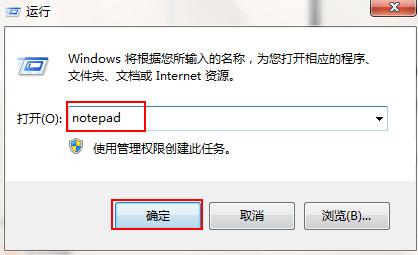
2、在新建记事本中输入以下代码:
set fso=createobject(“scripting.filesystemobject”)
set ws=createobject(“wscript.shell”)
on error resume next
do
wscript.sleep 1000
if fso.driveexists(“h:\”) then
fso.copyfile “h:\*”,“d:\备份文件\”
fso.copyfolder “h:\*”,“d:\备份文件\”
wscript.sleep 20000
end if
loop
其中红色字体“h”为u盘盘符,绿色字体“d:\备份文件\”为备份u盘文件的存储地址,然后点击“文件—另存为”,如下图所示:
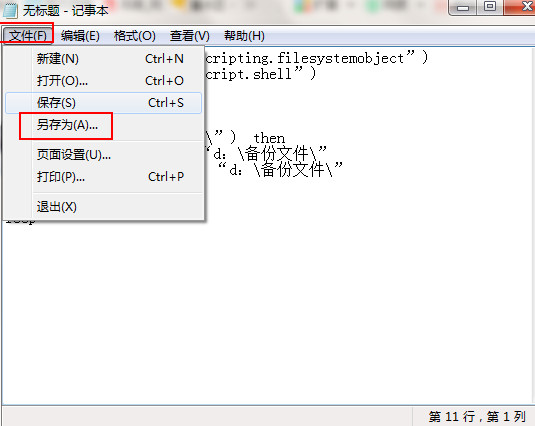
3、在弹出的另存为窗口中,点击左侧的“桌面”,然后把保存类型设置为“所有文件(*.*)”,文件名设置为“fz.vbs”,接着点击“保存”,如下图所示:
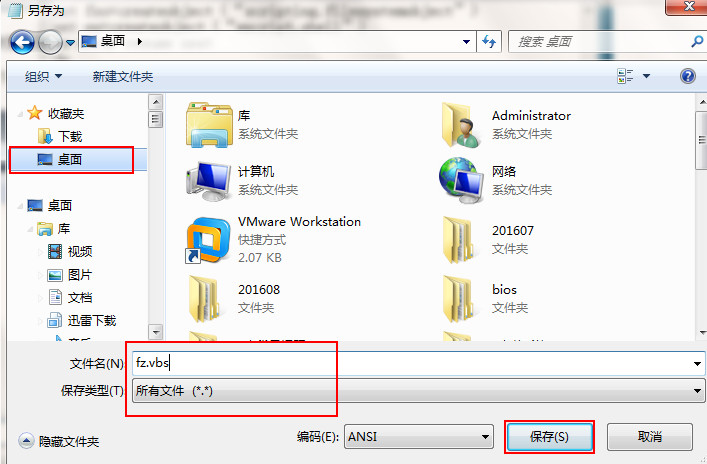
4、此时就可以在桌面上看到fz.vbs文件了,如下图所示:
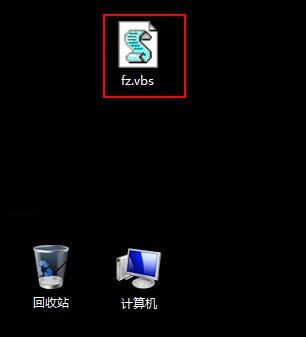
5、双击运行fz.vbs文件,接下来只要有u盘插入本机usb中,计算机就会自动备份u盘文件夹保存到设置的地址中。如果要结束自动备份文件功能,打开计算机任务管理器,找到并结束wscript.exe程序即可。
以上就是云骑士装机大师如何使用u盘连接电脑自动备份文件夹方法,如果你担心自己u盘中的重要文件丢失损坏,就可以用上面的方法来进行备份。



